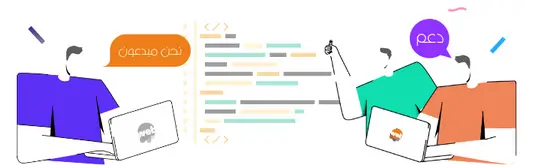ويب ديسك
كيفية إصلاح موقع WordPress الذي لا يتم تحديثه على الفور
إصلاح موقع WordPress الذي لا يتم تحديثه على الفوريطرح علينا العديد من المستخدمين إشكالية عدم بروز التغيرات والتحديدات التي يجرونها على موقعهم على الفور ، مثل منشور مدونة جديد أو إعدادات عنصر واجهة المستخدم ، على الفور. إنها مشكلة شائعة وسهلة الإصلاح.
في هذه المقالة، سنوضح لك كيفية إصلاح موقع WordPress الذي لا يتم تحديثه بسهولة على الفور.
طريقة إصلاح موقع WordPress لا يتم تحديثه على الفور
قبل كل شي لنجب على السؤال : لماذا لا يتم تحديث موقع WordPress الخاص بي فورا عند القيام بأي تحديث ؟ من أبرز الأسبب المعروفة التي تؤدي لعدم تحديث موقع WordPress على الفور هو التخزين المؤقت.
لأنه بشكل تلقائي ، تلجأ العديد من شركات استضافة WordPress إلى تمكين أنظمة التخزين المؤقت الخاصة بها، والتي توم بتخزن نسخة مؤقتة من صفحاتك لتحسين سرعة موقع الويب وتقليل تحميل الخادم.
رغم أنه أنت بنفسك ، تستطيع أيضا أن تستخدم مكونا إضافيا للتخزين المؤقت في WordPress والذي قد لا يتم تكوينه بشكل صحيح. كما أنه قد يخزن متصفحك أيضًا نسخة مخبأة من صفحاتك في تخزين مؤقت.
لكن في أغلب الأحيان ، عند القيام بأي تغيير على موقع WordPress الخاص بك ، تنتهي صلاحية هذه النسخ المخبأة ، حيت تستطيع رؤية التغييرات التي قمت بها على الفور. وهدا يسبب في بعض الأحيان أخطاء التكوين ، قد لا يحدث هذا مباشرة . لأنه سترى في البداية النسخة القديمة من تلك الصفحة لبعض الدقائق .
من أبرز ما يترتب على هذه المشكلة هو عدم ظهور المنشورات الجديدة على الصفحة الرئيسية لموقع WordPress الخاص بك . رغم أنه بإمكانك عرض المنشور الفردي بالضغط على رابط عرض المنشور من منطقة إدارة WordPress ، لكن لا تستطيع رؤيته على الصفحة الرئيسية. سنقوم الآن بإبراز كيفية حل و تجاوز هذه المشكلة بسهولة.
إصلاح مشكلة عدم تحديث موقع WordPress
في البداية قم بمسح ذاكرة التخزين المؤقت للمتصفح الخاص بك . في بعض الحالات عند معظم المستخدمين ، يؤدي هذا إلى حل المشكلة ، ولا تحتاج إلى فعل أي شيء.
الخطوة 1.
1-القيام بإجبار المتصفح على إعادة تحميل أو مسح ذاكرة التخزين المؤقت.
يعرض لك متصفحك أحيانا ، نسخة مخبأة من موقع الويب الخاص بك، عوض إظهار الموقع الجديد. من أجل حل هذه المشكلة، قم فقط بالضغط على الأزرار التالية ” CTRL + F5″ أو ” Cmd + R” في نظام التشغيل، على لوحة المفاتيح لإعادة تحميل الصفحة. حيث سيطلب هذا من المتصفح إعادة تحميل الصفحة عن طريق جلب نسخة جديدة. في معظم الحالات ، سيؤدي ذلك إلى حل المشكلة للعديد من المستخدمين. في حالة لم ينجح الأمر فإنك ستلجأ إلى مسح ذاكرة التخزين المؤقت للمتصفح في Google Chrome ،
انقر فوق القائمة ثلاثية النقاط في الزاوية اليمنى العليا. من القائمة ، يجب أن تذهب إلى المزيد من الأدوات »محو بيانات التصفح .
2-مسح ذاكرة التخزين المؤقت للمتصفح
امسح ذاكرة التخزين المؤقت لـ WordPress لموقع الويب الخاص بك
الخطوة 2.
الطريقة الثانية التي من المرجح أن تقوم بحل المشكلة هي ،المكون الإضافي للتخزين المؤقت في WordPress. تساعد أغلبية ملحقات التخزين المؤقت على مسح ذاكرة التخزين المؤقت بالضغط على رز واحد فقط.
1 – إستخدام إضافة ؛ WP Rocket
في حالة كنت من مستخدمي WP Rocket على موقع الويب الخاص بك ، قم بكل بساطة بالإنتقال إلى صفحة الإعدادات WP Rocket وإضغط على زر ” مسح ذاكرة التخزين المؤقت “ضمن علامة تبويب لوحة القيادة.
2 – إستخدام إضافة WP Super Cache
إذا كنت تستخدم المكون الإضافي WP Super Cache ، ادهب فقط إلى صفحة الإعدادات “WP Super Cache ” وانقر على زر” حذف ذاكرة التخزين المؤقت “. وسيحل الإشكال
3 – Bluehost تقدم ذلك أيضا بشكل افتراضي:
رغم عدم وجود المكون الإضافي للتخزين المؤقت لديك في WordPress مثبتا على موقع الويب الخاص بك ، نجد العديد من شركات استضافة WordPress تقدم نظام التخزين المؤقت الخاص بها افتراضيًا. مثلا إذا كنت تستخدم نظام استضافة Bluehost ، فستجد زر “التخزين المؤقت” ضمن شريط أدوات المسؤول. وللقيام بمسح ذاكرة التخزين المؤقت في Bluehost:
قم بتحريك مؤشر الفأرة وسيظهر لك خيار ذاكرة التخزين المؤقت “تطهير الكل”. وبالنقر عليه سيتم حذف جميع الملفات المخزنة مؤقتا من موقع الويب الخاص بك.
4 – SiteGround:
SiteGround واحدة من بين شركات استضافة WordPress وتقدم هده الأخيرة نظام التخزين المؤقت المدمج الخاص بها.
تستطيع إدارة ذاكرة التخزين المؤقت SiteGround ، وللقيام بهدا عليك القيام بتثبيت وتفعيل المكون الإضافي SG Optimizer . للمزيد من التفاصيل ،قم بمراجع مقالتنا حول كيفية تثبيت مكون WordPress الإضافي .
بعد التنشيط ، إضغط على زر Purge SG Cache وهو موجود في شريط أدوات مسؤول WordPress . لتطهير ذاكرة التخزين المؤقت SiteGround. سيؤدي هذا إلى مسح ذاكرة التخزين المؤقت SiteGround لموقع الويب الخاص بك.
نأمل أن تساعدك هذه المقالة في إصلاح موقع WordPress الذي لا يتم تحديثه على الفور. قد ترغب أيضًا في مراجعة دليلنا حول أخطاء WordPress الأكثر شيوعًا وكيفية إصلاحها .